- Macにオシャレなフォントを追加したい!
- どうやってアプリから使えるようにするの?
- フォントをダウンロードしたはいいけど、インストールの仕方がわからない
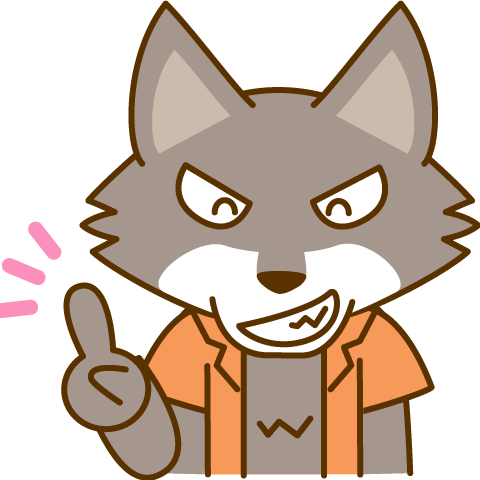 オーカミ
オーカミおしゃれなフリーフォント使ってますか??
最近はフリーのWebフォントも多くなりましたし、フリーでも可愛いフォントやカッコいいフォント、アニメ風フォントとかいろいろとあります。
そこで今回はMacにフリーフォントを追加する方法をまとめてお知らせします。
Macにフォントの追加の仕方が分からなくて困ってる人はぜひ参考にしてください。
この記事でわかること
- Macにフォントを追加(インストール)する方法
- フリーのフォントをダウンロードしてから使えるようにするまでの手順
目次
Macにフォントをインストールする方法
今回は試しに筆ペンフォントの「アームド・バナナ」を追加してみたいと思います。
あわせて読みたい
筆ペンフォント「アームド・バナナ」の詳細情報 : Vector ソフトを探す!
柔らかな筆ペンフォント 絵文字もある
1.フォントをダウンロードする
ダウンロードサイトからフォントをダウンロードして解凍しておきましょう。
アームド・バナナはこちらからダウンロード
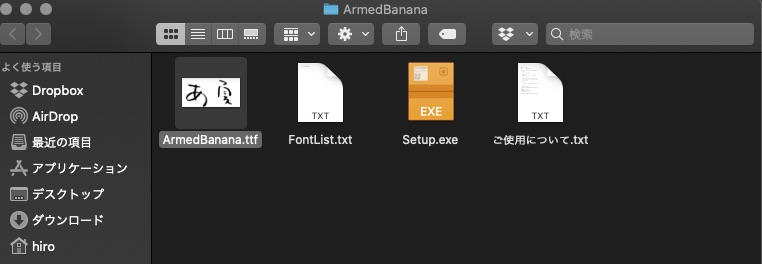
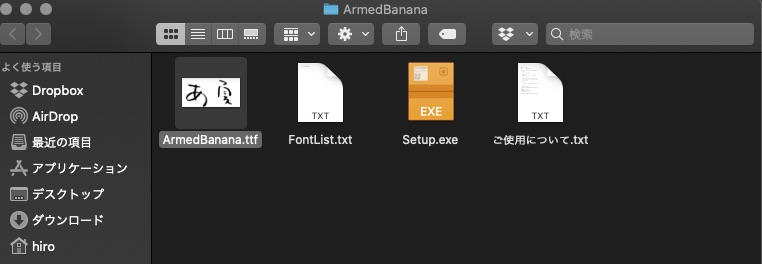
2.Font Bookを起動する
Macの標準アプリからFontBookを起動します。
アプリ>Font Bookを選択すれば起動できます。
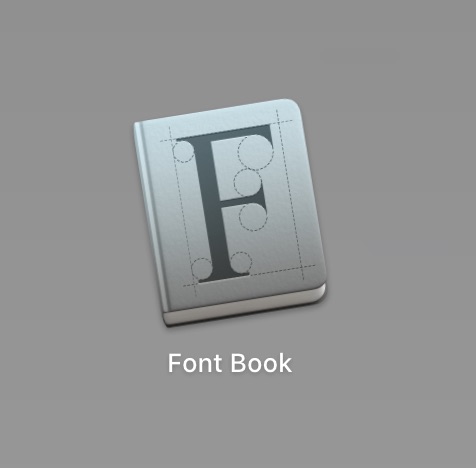
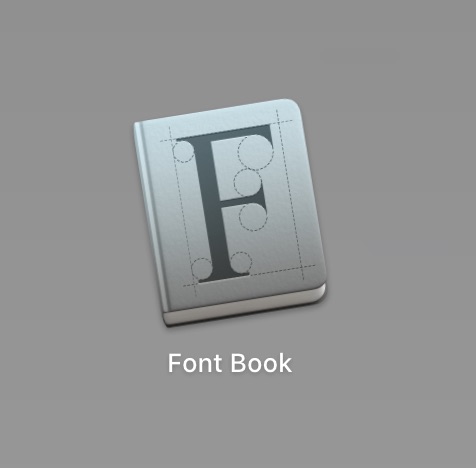
3.解凍したフォントを追加
Font Bookが起動したら、画像の「+」ボタンから解凍したフォントファイルを追加します。
追加ボタン[+]をクリック
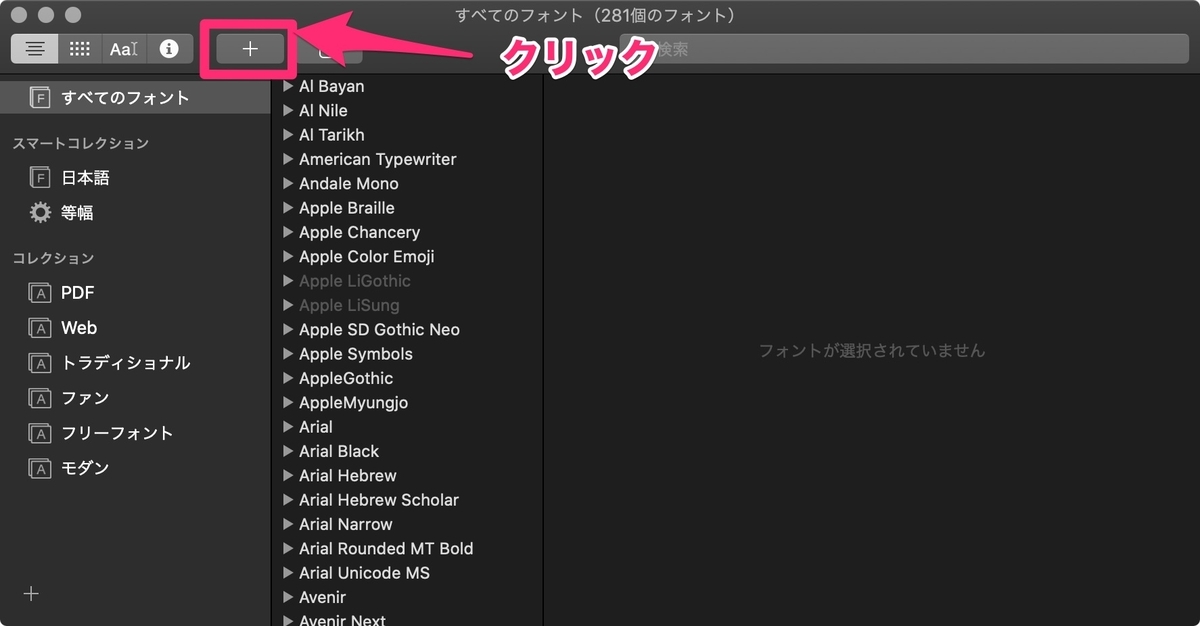
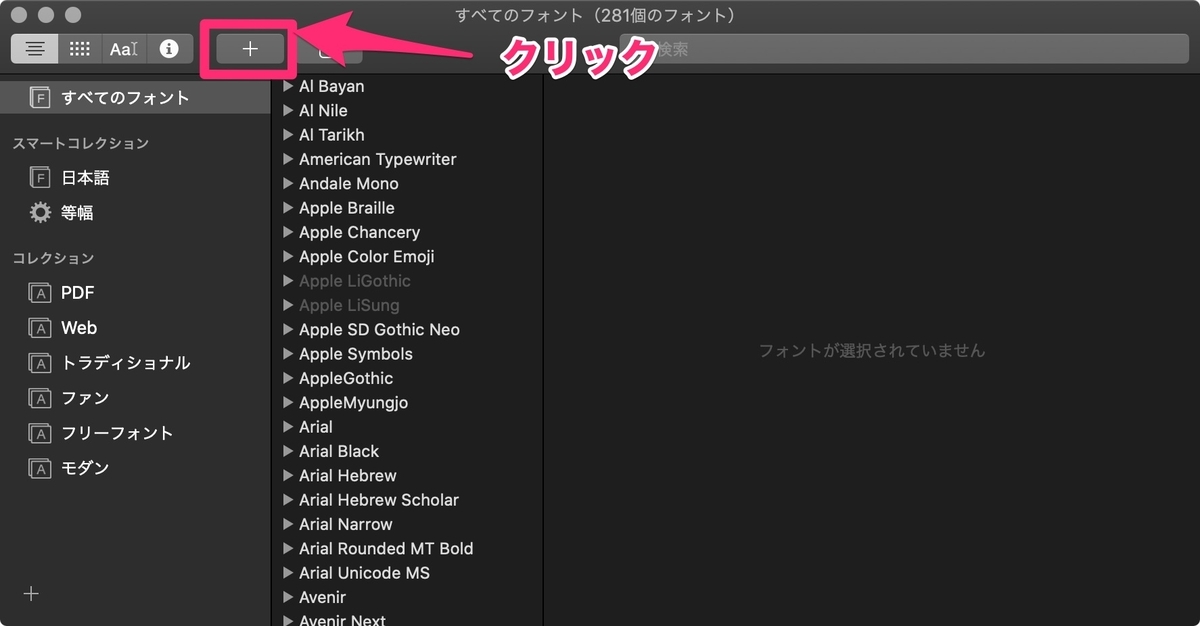
解凍したフォントを選択
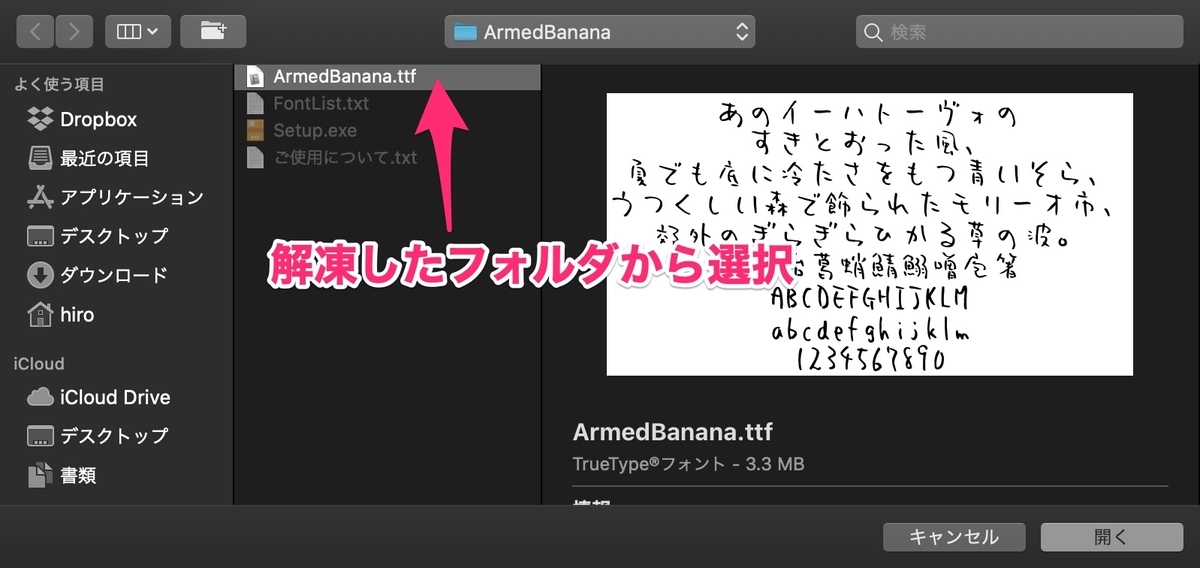
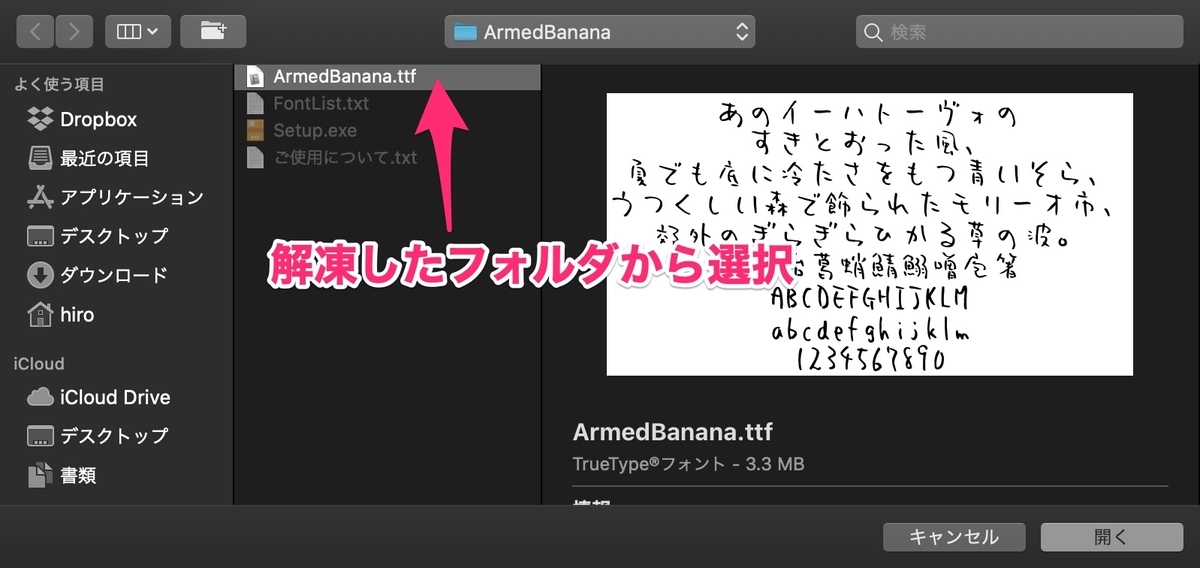
インストール完了
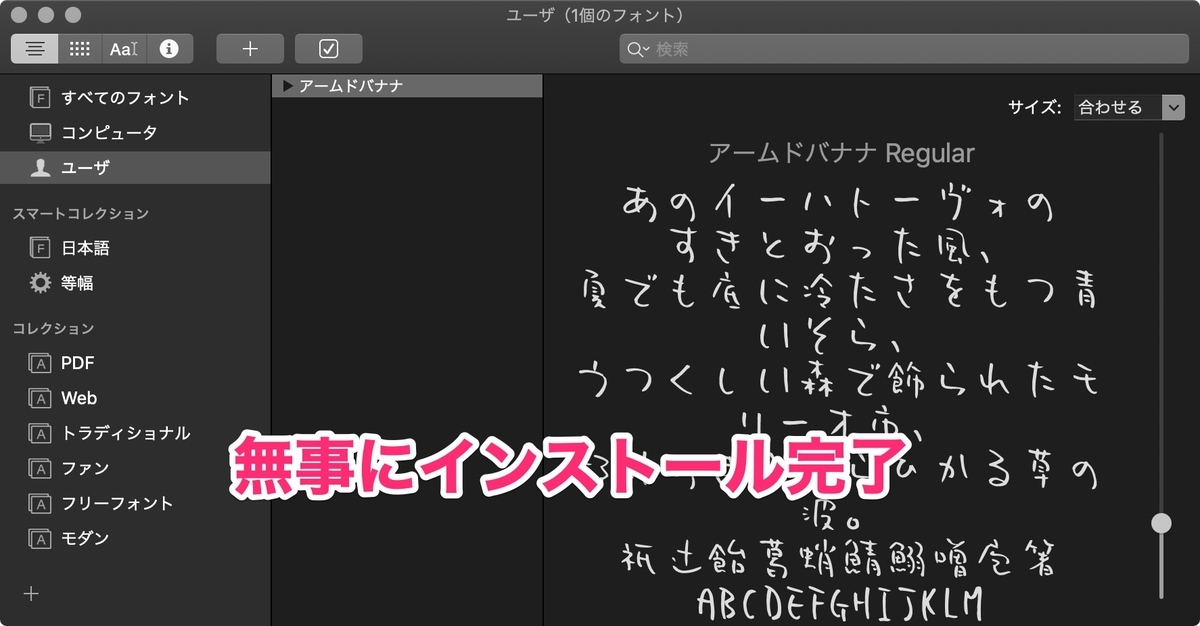
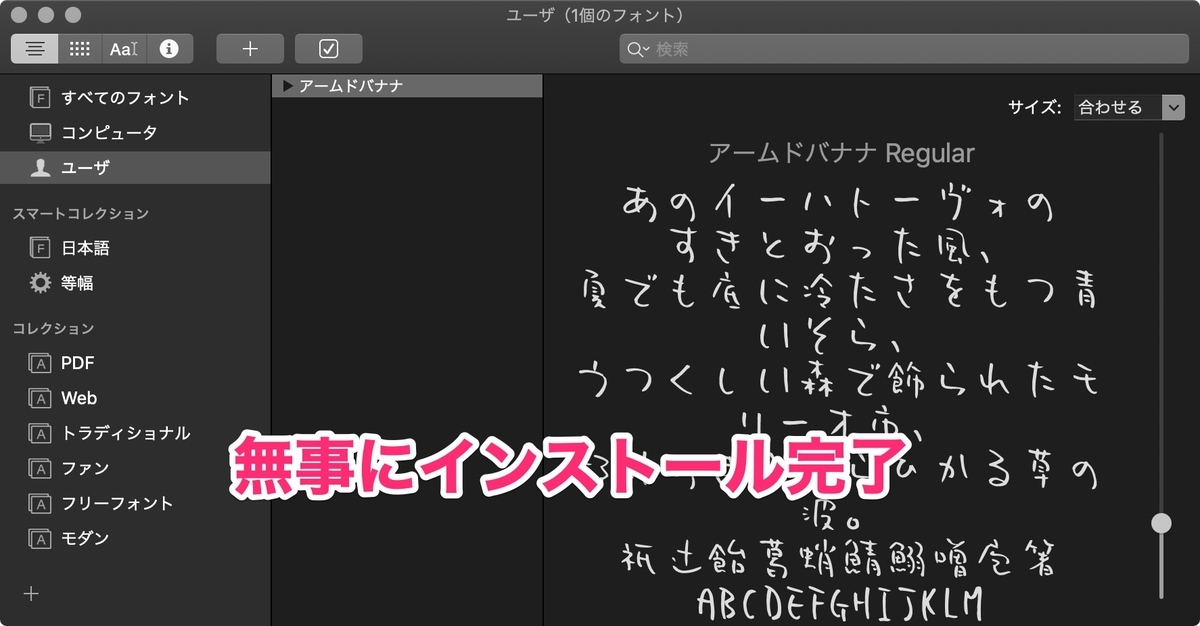
インストールしたフォントを使ってみる
インストールが完了すると、フォントが指定できるアプリ等で、追加したフォントが使えるようになっているはずです。
無事にPhotoScapeXで使用できてますね!
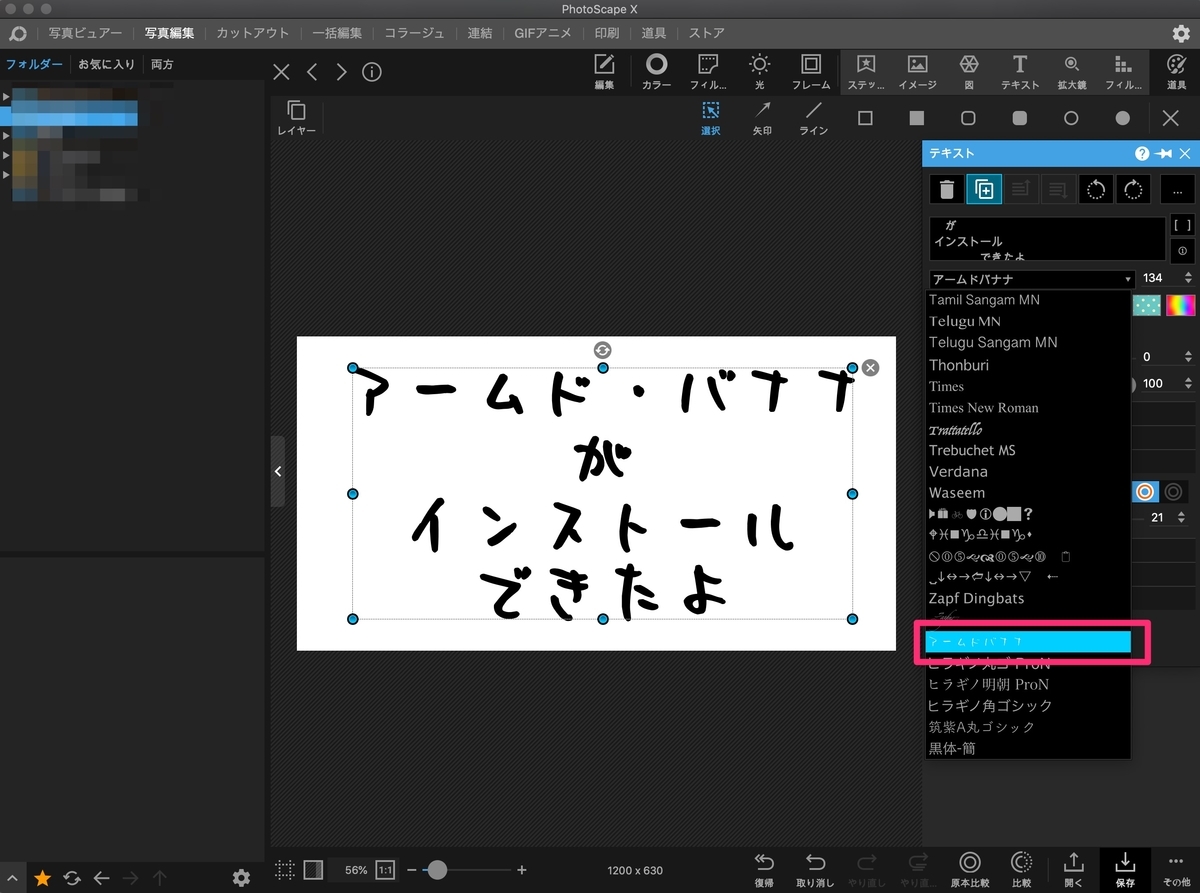
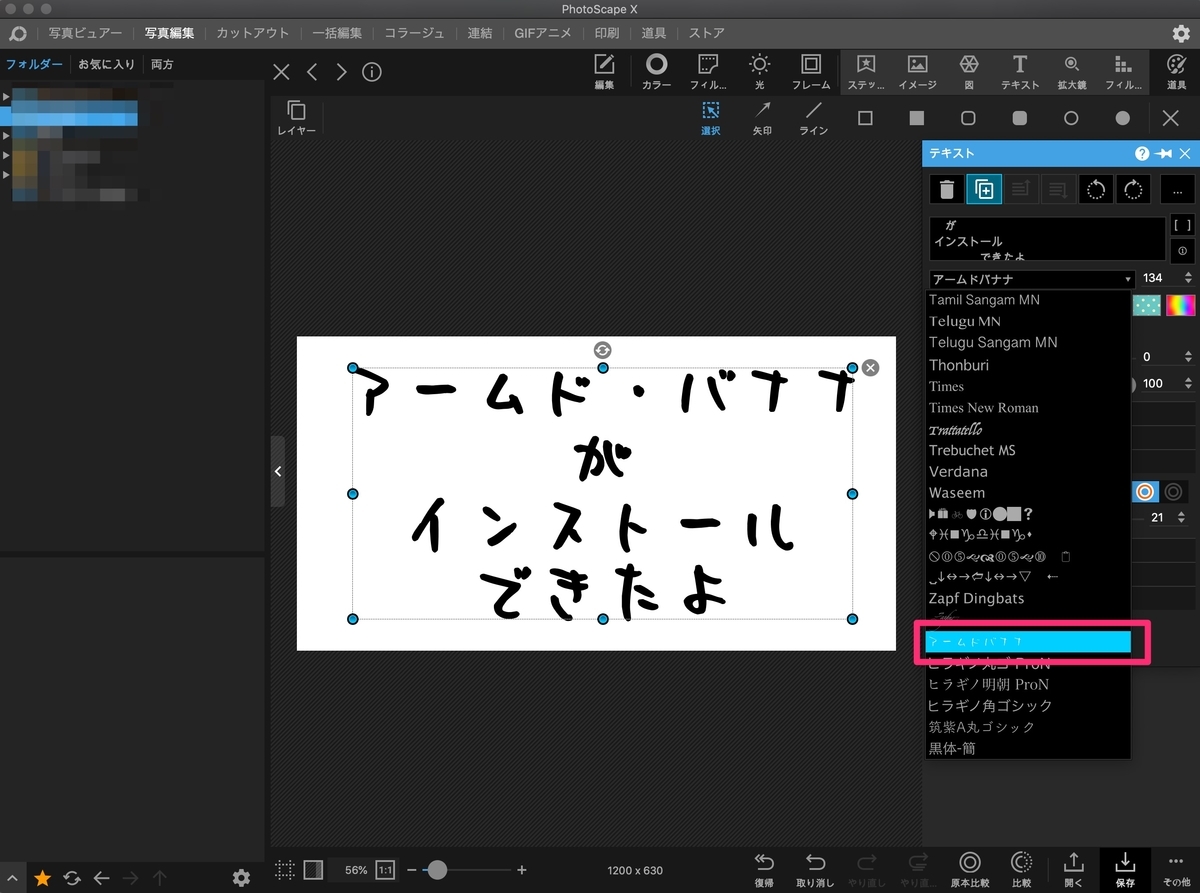
Macにフォントを追加する方法まとめ
まとめ
- Macにフォントを追加するにはFontBookから追加する
誰かの参考になれば幸いです。
市販のフォント
フリーのフォントじゃなくても、市販のフォントが結構安く売ってたりするので、オシャレなフォントが必要な人は買ってみるのも良いかもしれないですね!
Amazonのおすすめフォント集
フォント集 手書き風フォント 日本語フォント 資料が美しくなるフォント|Win/Mac対応|ダウンロード版
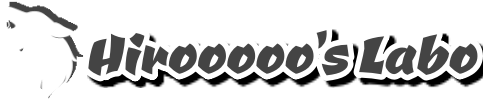







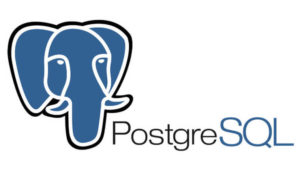


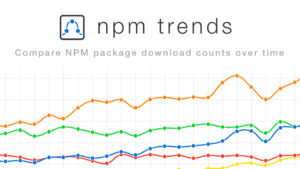

コメント